Aplicativos de mensagens que permitem criar áudio e vídeoas chamadas se tornaram excepcionalmente comuns, mas muitas delas não têm um recurso de gravação de chamadas. O Skype é a exceção, mas seu recurso de gravação de chamadas é bastante novo. Se você está usando uma versão mais antiga do Skype ou está usando um aplicativo de chamada de áudio / vídeo diferente, precisa de uma maneira universal de gravar chamadas e o Audacity se ajusta à conta. É gratuito, de código aberto e fácil de usar. Veja como você pode gravar chamadas com o Audacity.
Aviso Legal: Em alguns países, pode ser ilegal gravar outra pessoa sem a permissão deles. Familiarize-se com as leis do seu país / estado / província antes de começar a gravar chamadas.
Gravar chamadas com o Audacity
No Windows 10, clique com o botão direito do mouse no ícone do alto-falante na bandeja do sistema e selecione Sons no menu de contexto. Na janela Sons que é aberta, vá para a guia "Gravação" e ative o Stereo Mix.
Se você não vir o Stereo Mix, clique com o botão direito do mouse em umárea vazia na guia Gravação e selecione "Mostrar dispositivos desativados". Depois de ativá-lo, verifique duas vezes para garantir que o microfone e os alto-falantes estejam funcionando.

Se você não vê Mix estéreo na janela Sons,apesar de ativar "Mostrar dispositivos desativados", é muito provável que esteja faltando um driver de som. Procure drivers RealTek que devem ser usados com o sistema e instale-os. Depois de instalados, a opção Stereo Mix deve aparecer.
Audácia
Abra o Audacity e abra o menu suspenso sob o microfone(veja a captura de tela). Selecione Windows WASAPI. Verifique se os alto-falantes e o microfone estão selecionados nas caixas suspensas de microfone e alto-falante. Depois de fazer isso, você está pronto para gravar. Clique no botão de gravação indicado na captura de tela abaixo.
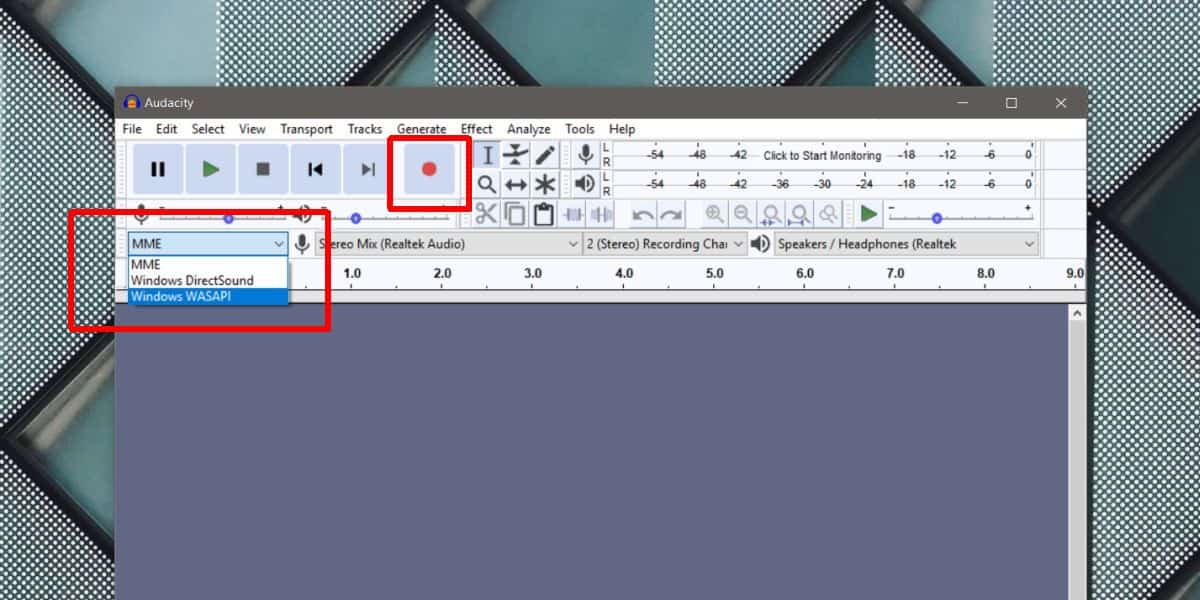
Abra o aplicativo de chamada de vídeo / voz de sua escolhae inicie uma chamada. Tudo, desde o 'toque' até as mensagens de correspondência automática que você possa ouvir, será gravado. A gravação incluirá tudo o que você diz, assim como tudo o que você chama de destinatário. O vídeo, se houver, não será incluído, pois o Audacity é um aplicativo apenas de áudio.
Quando a chamada terminar, retorne ao Audacity e pare a gravação.
Salvar gravação
O Audacity pode exportar a gravação no formato MP3, que é quase universal. É difícil encontrar um dispositivo que não seja compatível.
Para exportar a chamada, vá para Arquivo> Exportar e selecioneExportar como MP3. Você notará que o aplicativo também pode exportar para os formatos WAV e OGG. Se um desses formatos lhe convier melhor, fique à vontade para usá-los em vez de MP3.













Comentários